-
-
在 Microsoft Hyper-V 上安装和配置 Citrix SD-WAN Center
This content has been machine translated dynamically.
Dieser Inhalt ist eine maschinelle Übersetzung, die dynamisch erstellt wurde. (Haftungsausschluss)
Cet article a été traduit automatiquement de manière dynamique. (Clause de non responsabilité)
Este artículo lo ha traducido una máquina de forma dinámica. (Aviso legal)
此内容已经过机器动态翻译。 放弃
このコンテンツは動的に機械翻訳されています。免責事項
이 콘텐츠는 동적으로 기계 번역되었습니다. 책임 부인
Este texto foi traduzido automaticamente. (Aviso legal)
Questo contenuto è stato tradotto dinamicamente con traduzione automatica.(Esclusione di responsabilità))
This article has been machine translated.
Dieser Artikel wurde maschinell übersetzt. (Haftungsausschluss)
Ce article a été traduit automatiquement. (Clause de non responsabilité)
Este artículo ha sido traducido automáticamente. (Aviso legal)
この記事は機械翻訳されています.免責事項
이 기사는 기계 번역되었습니다.책임 부인
Este artigo foi traduzido automaticamente.(Aviso legal)
这篇文章已经过机器翻译.放弃
Questo articolo è stato tradotto automaticamente.(Esclusione di responsabilità))
Translation failed!
在 Microsoft Hyper-V 上安装和配置 Citrix SD-WAN™ Center
在 Microsoft Hyper-V 服务器上安装 Citrix SD-WAN Center 虚拟机 (VM) 之前,请收集必要信息,如系统要求和安装中所述。
下载适用于 Hyper-V 的 SD-WAN Center 软件,如系统要求和安装的“下载 Citrix SD-WAN Center 软件”部分中所述。
确保 Hyper-V 功能和管理工具已在您的 Windows 服务器上启用。
要在 Hyper-V 服务器上创建 SD-WAN Center VM,请执行以下操作:
-
在 Hyper-V 管理器中,右键单击 Hyper-V 服务器并选择
**新建**>**虚拟机**。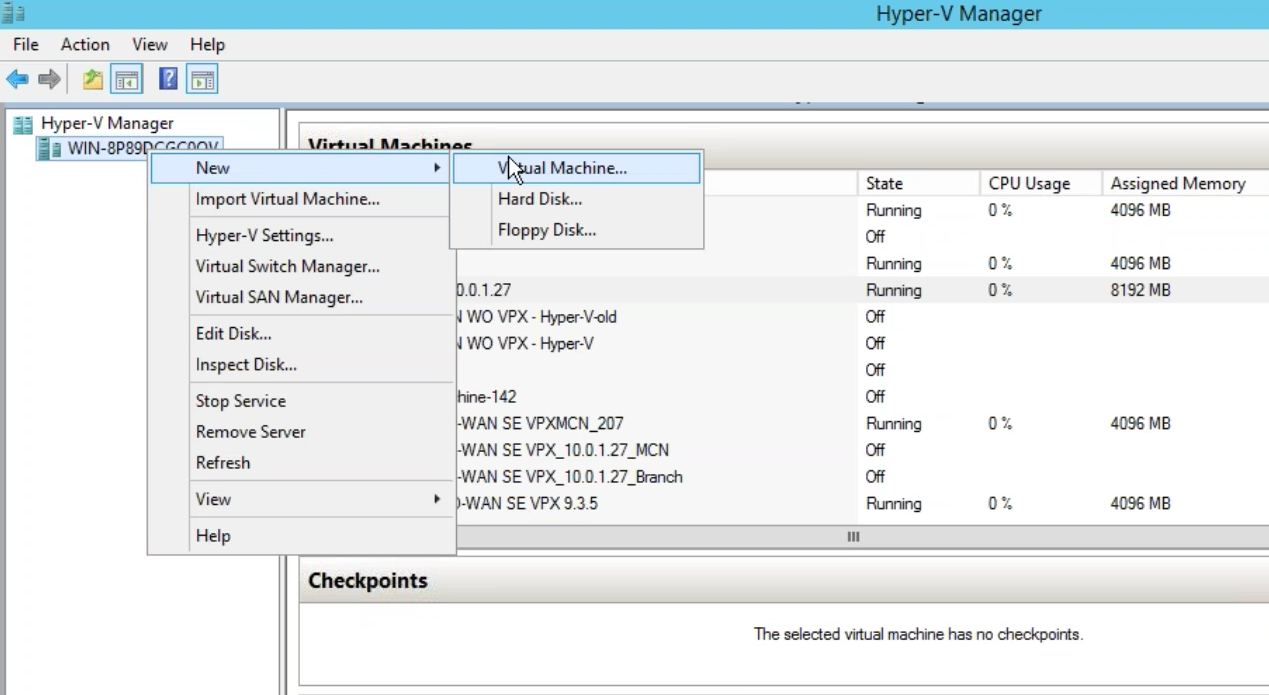
**新建虚拟机向导**随即出现。单击**下一步**。 -
为您的 SD-WAN Center VM 指定名称,并在必要时更改 VM 存储位置。单击
**下一步**。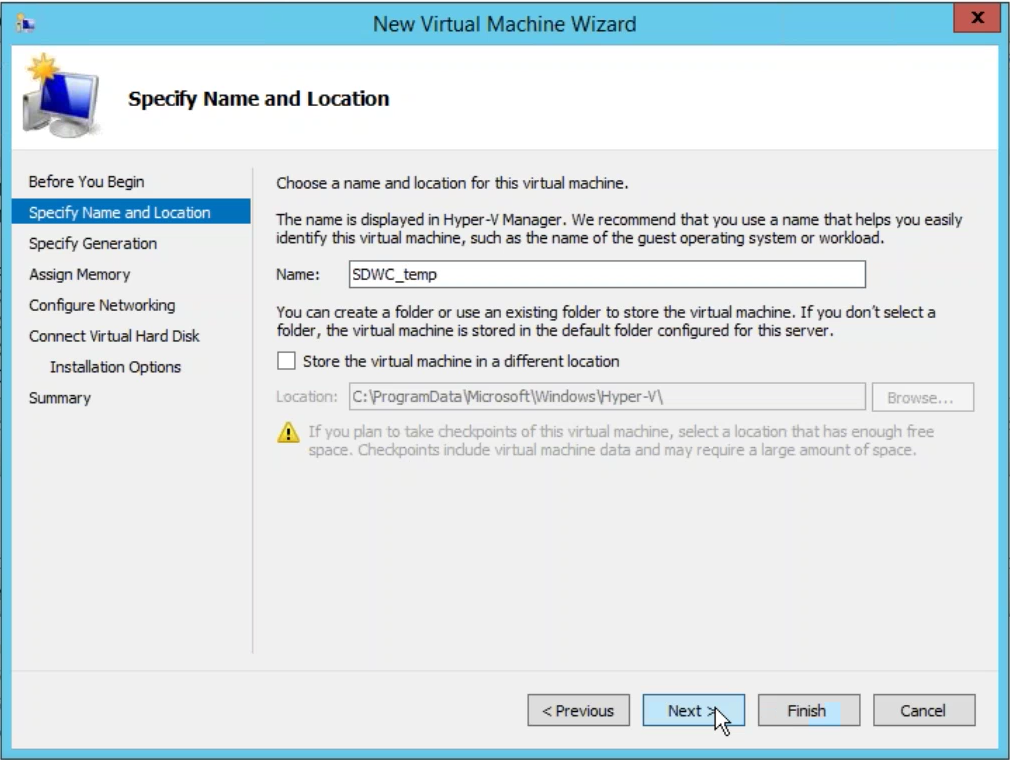
-
选择所需的 VM 代数。单击
**下一步**。 -
为 VM 分配 8 GB 内存。单击
**下一步**。注意
Citrix SD-WAN Center VM 至少需要 8 GB 内存才能管理多达 64 个站点。
有关内存与站点数量映射的更多信息,请参阅系统要求和安装。
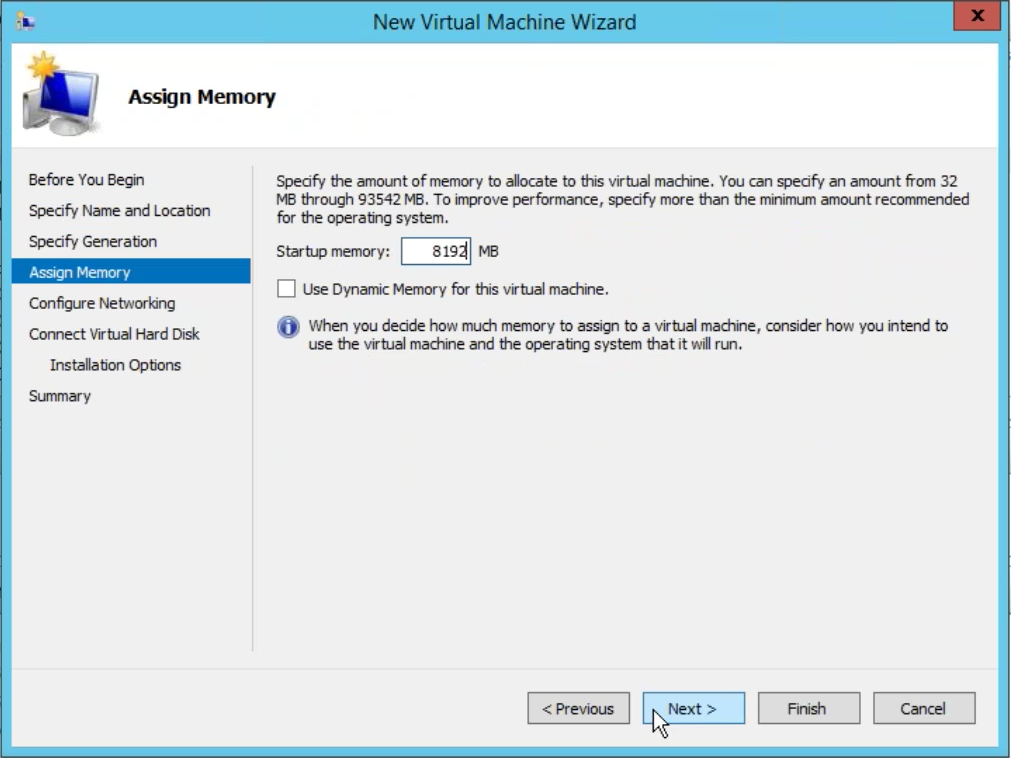
-
选择 VM 网卡要使用的虚拟交换机。单击
**下一步**。 -
选择
**使用现有虚拟硬盘**,浏览并选择您已下载的 SD-WAN Center VHD 文件。单击**下一步**。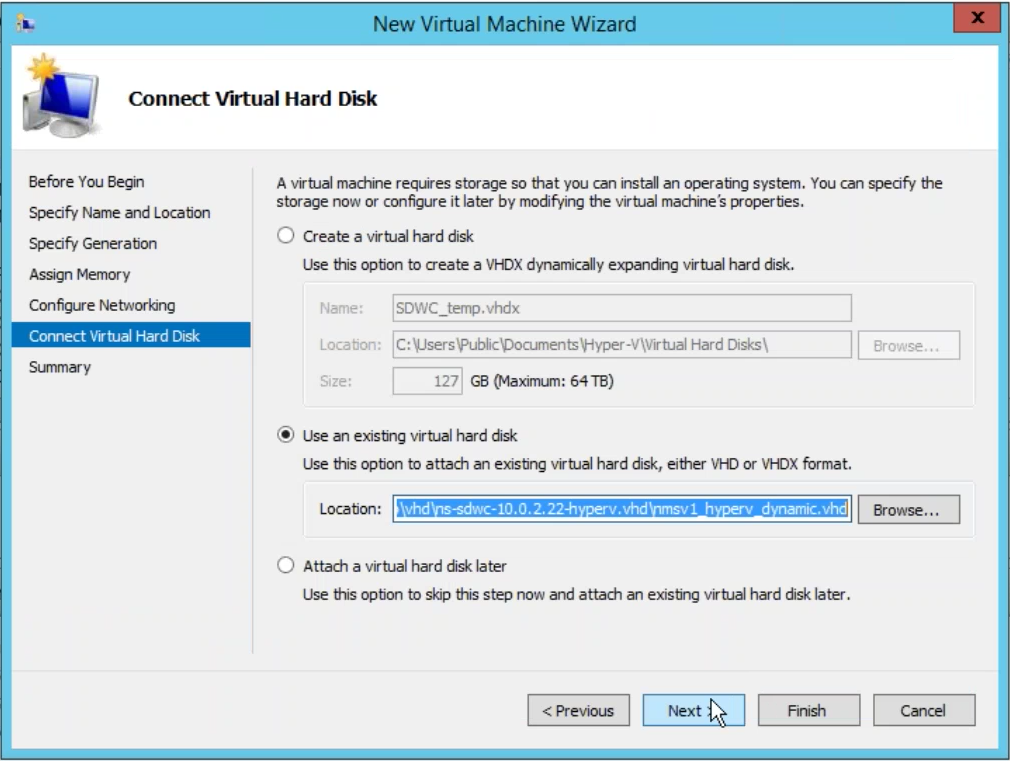
-
查看 VM 摘要,并在必要时更改设置,否则单击
**完成**。SD-WAN Center VM 已创建,并列在**虚拟机**部分中。 -
右键单击 SD-WAN Center VM 并选择
**设置**。将虚拟处理器数量设置为四个,然后单击**应用**。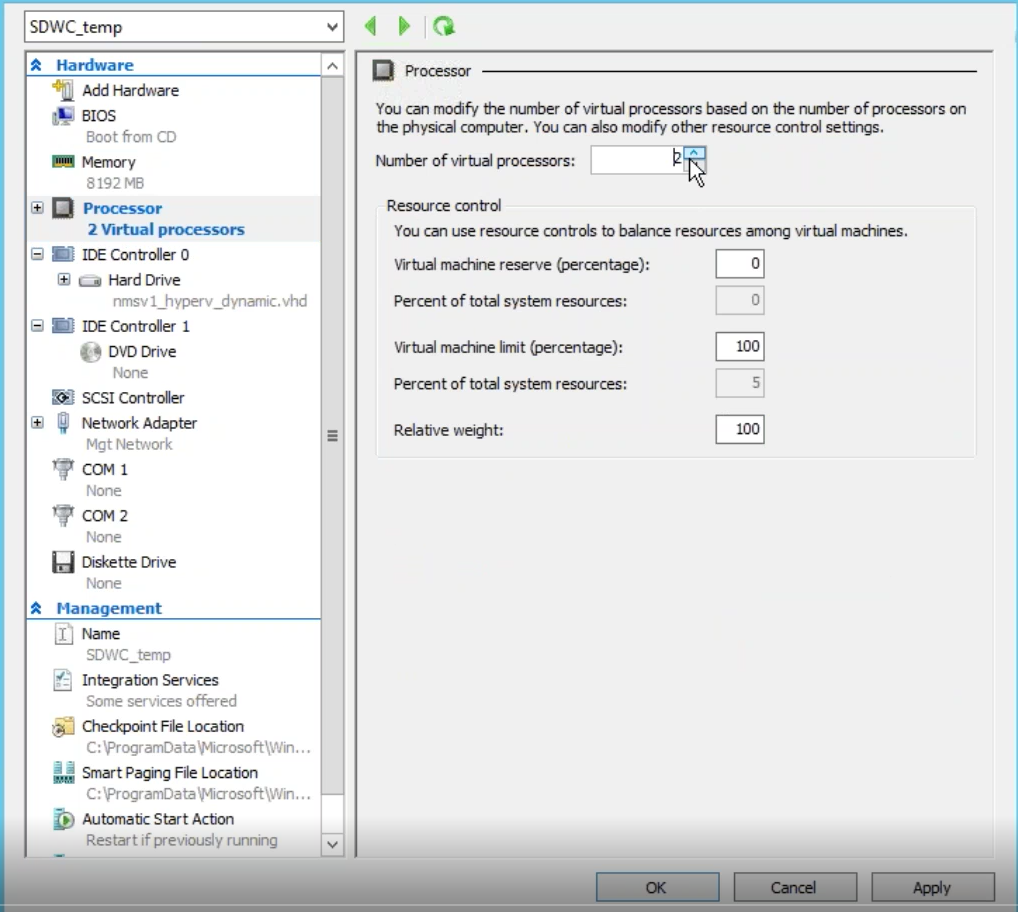
-
右键单击 SD-WAN Center VM 并单击
**连接**。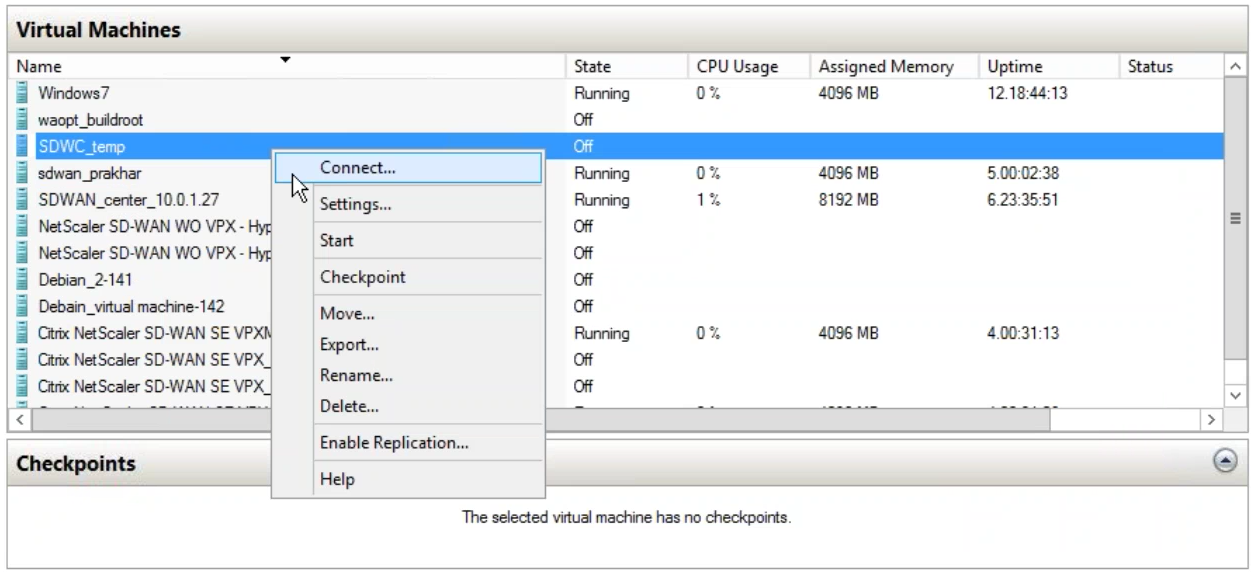
-
单击
**启动**按钮。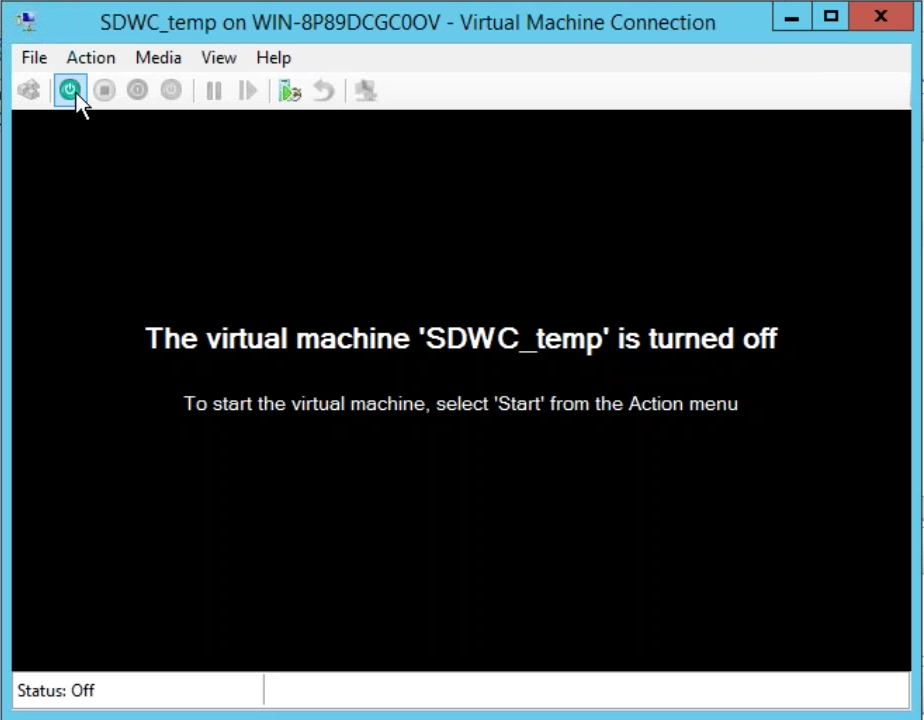
注意
初始安装可能需要长达 50 分钟,具体取决于您配置的 CPU 和 RAM 数量。
-
VM 启动后,选择 Citrix SD-WAN Center,然后按 Enter 键。

-
登录到 VM。新 SD-WAN Center VM 的默认登录凭据如下:
登录名: admin
密码: password
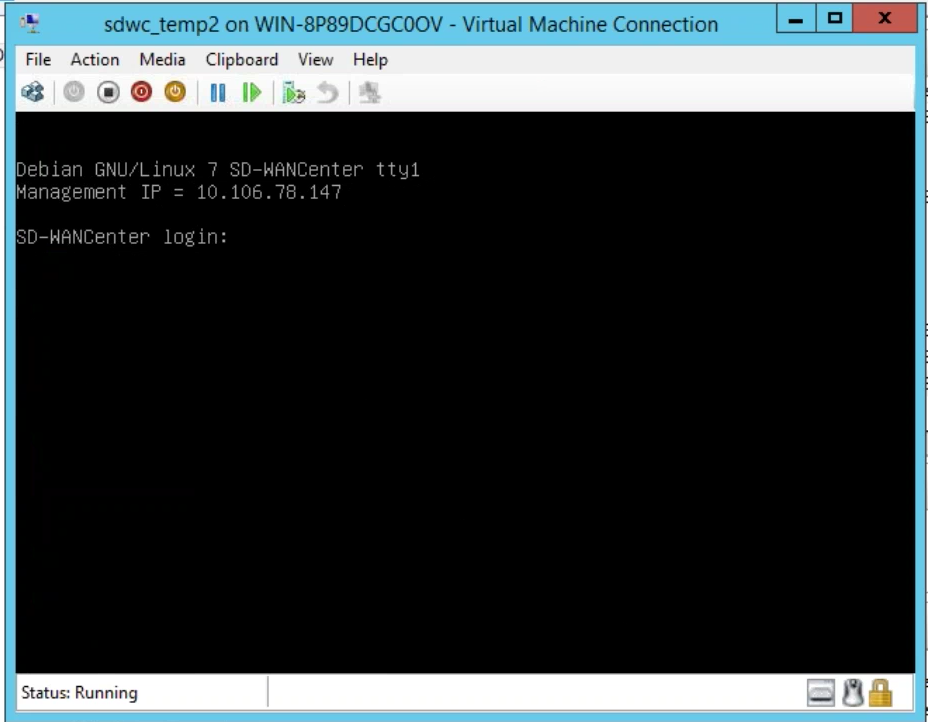
管理 IP 地址显示在控制台中,使用此 IP 访问 SD-WAN Center Web 界面。
注意
如果 SD-WAN 网络中未配置 DHCP,您必须手动输入静态 IP 地址。
要将静态 IP 地址配置为管理 IP 地址,请执行以下操作:
-
登录到 VM。新 SD-WAN Center VM 的默认登录凭据如下:
登录名: admin
密码: password
-
在控制台中,输入 CLI 命令
***management_ip***。 -
输入命令
**set interface <ipaddress> <subnetmask> <gateway>**,以配置管理 IP。
使用管理 IP 访问 Citrix SD-WAN Center Web 界面。
共享
共享
This Preview product documentation is Cloud Software Group Confidential.
You agree to hold this documentation confidential pursuant to the terms of your Cloud Software Group Beta/Tech Preview Agreement.
The development, release and timing of any features or functionality described in the Preview documentation remains at our sole discretion and are subject to change without notice or consultation.
The documentation is for informational purposes only and is not a commitment, promise or legal obligation to deliver any material, code or functionality and should not be relied upon in making Cloud Software Group product purchase decisions.
If you do not agree, select I DO NOT AGREE to exit.